|
Приложение
2. Руководство пользователя
В
первую очередь следует отметить, что разработанной модельный комплекс
не предназначен для взаимодействия с пользователем напрямую, хотя
такое взаимодействие возможно. При наличии коммерческой версии «Vensim 5.0 DSS» возможна разработка программы с дружественным пользователю
интерфейсом и взаимодействие с моделью через механизм DLL. Тем не менее при наличии всего лишь версии «Vensim 5.0 PLE» автор постарался максимально облегчить работу с моделью для достаточно квалифицированных
пользователей путем цветового оформления модели и других средств.
Ниже приведены основные действия, которые необходимо
выполнить пользователю для использования разработанной имитационной
модели из среды Vensim 5.0 PLE:
1.
Установка горизонта моделирования
Для
установки горизонта моделирования следует выбрать пункт меню Model => Settings. В открывшемся окне, показанном ниже на рис.1
на вкладке Time Bounds в поле FINAL TIME следует ввести число
лет, на которое производится моделирование (например, 10 лет). Затем
следует нажать ОК.

Рис. 1. Установка горизонта моделирования
2.
Ввод исходных данных
Для
ввода исходных данных следует нажать на панели инструментов кнопку
«Equations». Затем нужно щелкнуть на переменной, предназначенной для ввода исходных
данных. Такие переменные раскрашены в голубой и желтые цвета. Обязательно
нужно указать начальные значения уровней (в поле Initial Level). Уровнями являются переменные в прямоугольниках. Ниже на
рис.2 приведен фрагмент модели, содержащий примеры всех возможных
оформлений переменных.
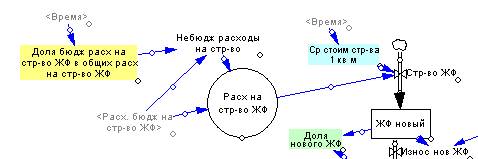
Рис.
2. Пример оформления переменных модели
На рис.2 приведены все возможные примеры оформления
переменных:
- желтый
цвет – входная переменная-регулятор,
- голубой
фон – входная экзогенная переменная
- зеленый
фон – выходная переменная-индикатор
- прямоугольник
– переменная-уровень, требуется указать начальное значение
- переменная
в круге – важная переменная.
- переменная
в угловых скобках – копия какой-то переменной из другой части
модели
Таким образом, к входным переменным относятся переменные,
имеющие желтый и голубой фон, а также начальные значения уровней.
3.
Указание файла для накопления статистики
В
текстовое поле  на панели инструментов
нужно указать имя файла для накопления статистики прогона, например
«Стратегия2». на панели инструментов
нужно указать имя файла для накопления статистики прогона, например
«Стратегия2».
4.
Проведение имитации
Запуск
имитации осуществляется нажатием кнопки «Run a Simulation»  на панели инструментов.
Собранная статистика по прогону записывается в файл, указанный на
этапе 3. После этого можно изменить некоторые исходные данные (см.
этап 2) и задать другое имя файла для статистики (см. этап 3), например
«Стратегия2». После проведения прогонов можно будет сравнивать результаты
моделирования при различных исходных данных (см. этап 5). на панели инструментов.
Собранная статистика по прогону записывается в файл, указанный на
этапе 3. После этого можно изменить некоторые исходные данные (см.
этап 2) и задать другое имя файла для статистики (см. этап 3), например
«Стратегия2». После проведения прогонов можно будет сравнивать результаты
моделирования при различных исходных данных (см. этап 5).
5.
Получение результатов моделирования
В
системе предусмотрено около 100 готовых отчетов по результатам моделирования.
Отчеты охватывают практически все важные показатели социально-экономического
развития города. Для вызова отчета необходимо нажать на панели инструментов
кнопку «Control Panel», выбрать вкладку «Graphs» и затем два раза щелкнуть на нужном отчете.
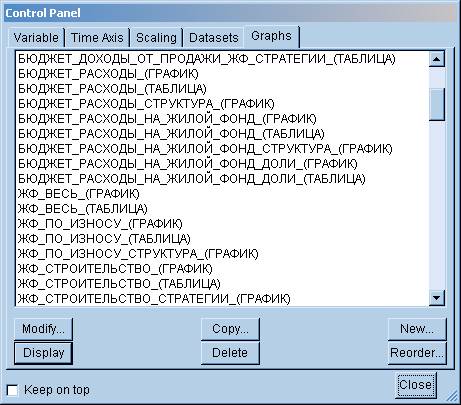
Рис.3. Окно для вызова отчетов
Отчеты представляются в табличном и графическом виде.
Система Vensim 5.0 PLE позволяет пользователю разрабатывать собственные
выходные отчеты. О том, как это сделать, можно прочитать в справочной
системе.
<<
Предыдущая глава | Содержание
| Следующая глава >>
|

